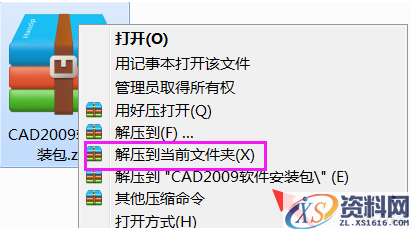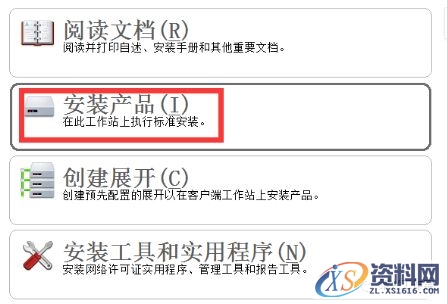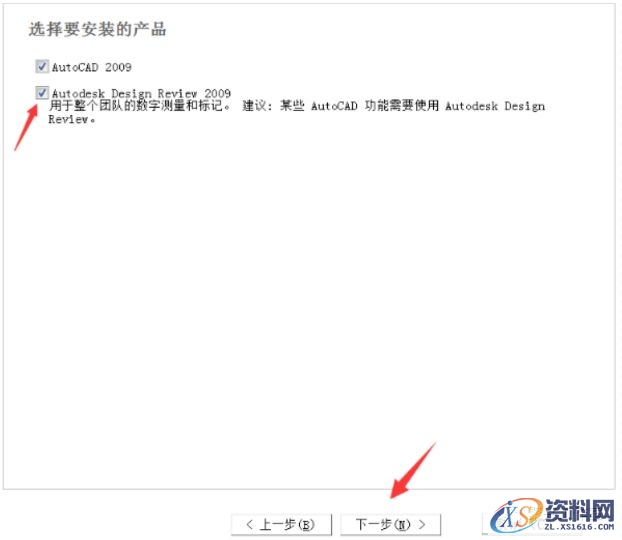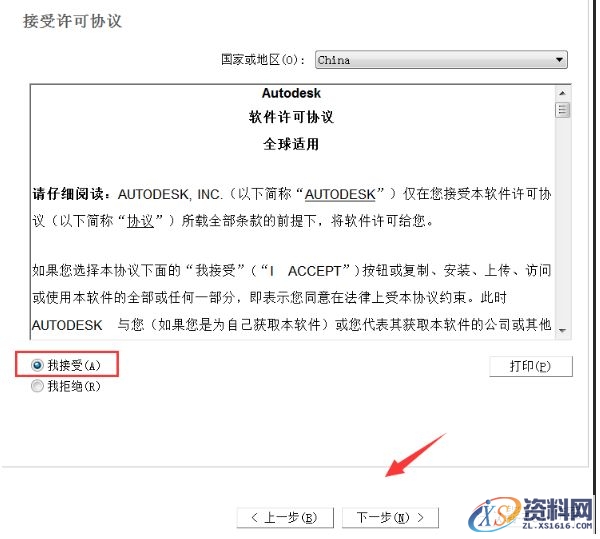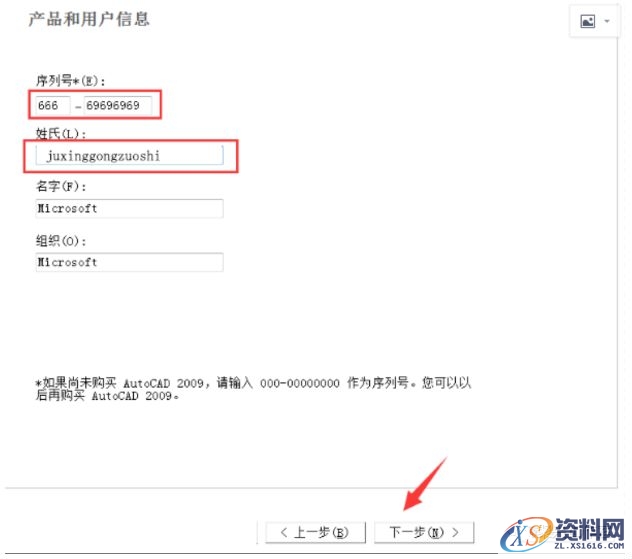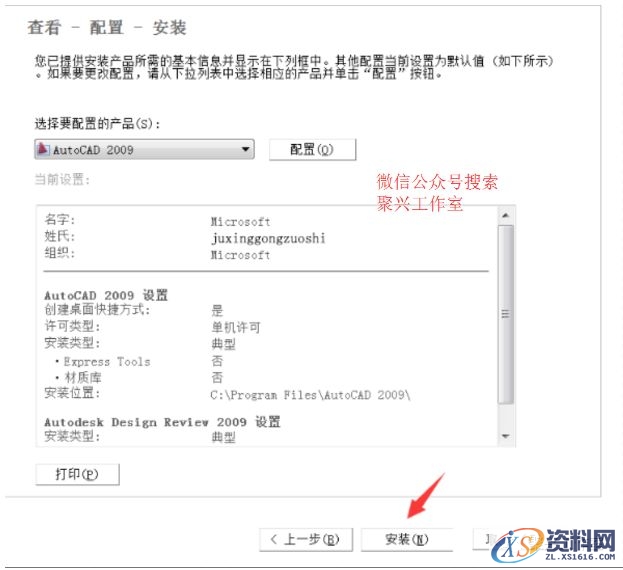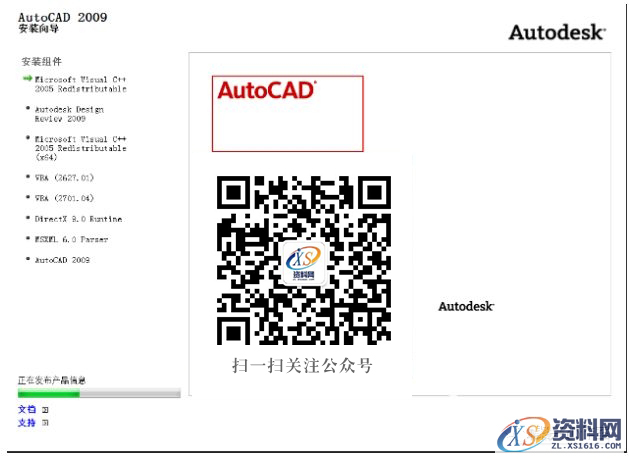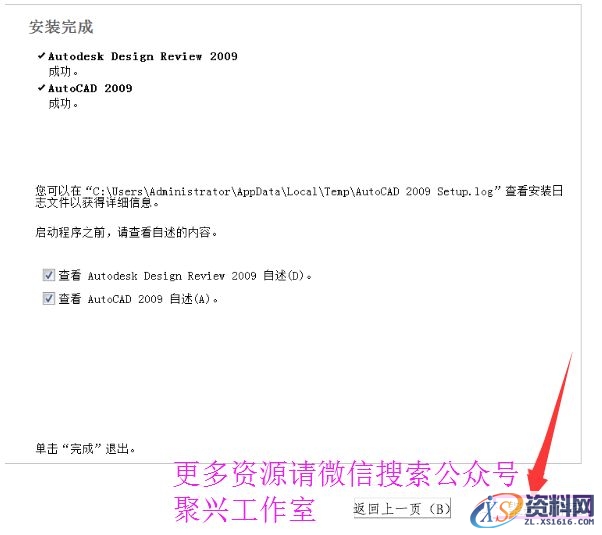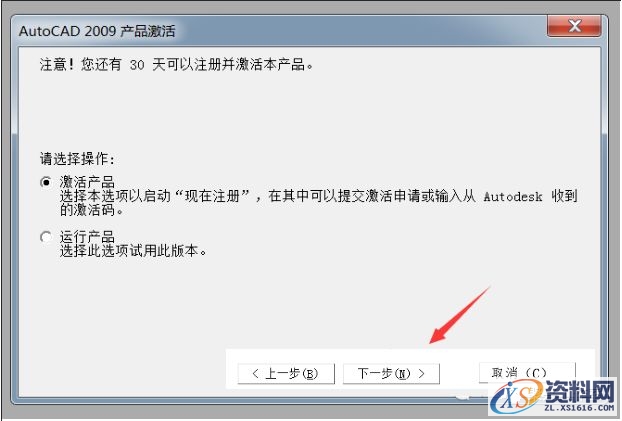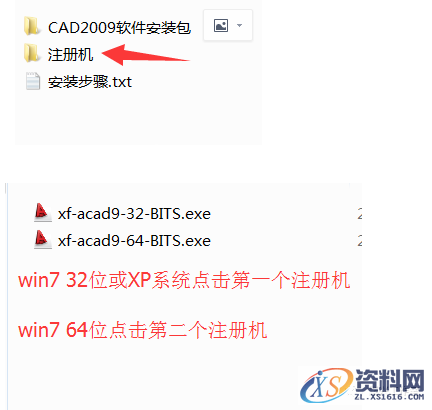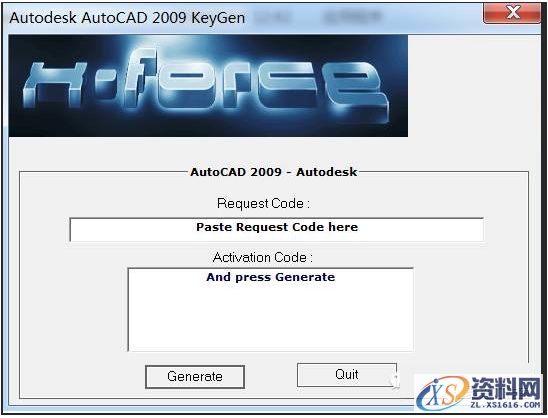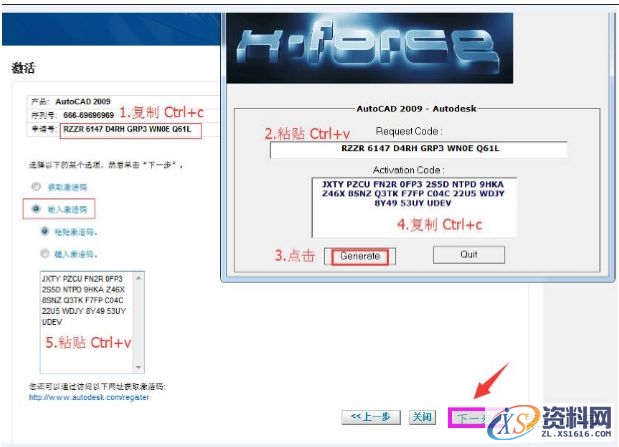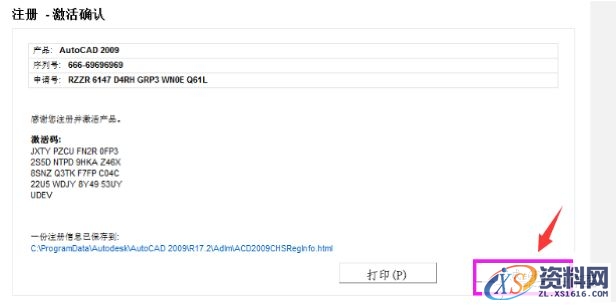安装包链接后台输入 CAD2009安装包 获取
安装图文教程:
鼠标右击软件压缩包,选择解压到当前文件夹
2.打开CAD2009软件安装包
3.点击Setup
4.选择安装产品
5.勾选Design Revie后,点击下一步
.
6.选择 我接受
7.序列号输入:666-69696969,姓氏随便输入(juxinggongzuoshi)
8.点击安装
9.安装进行中 (过程需要几分钟时间,请耐心等待)
10.点击完成
11.双击打开CAD软件后,点击下一步
12.打开软件包里面的注册机
13.把申请号复制到注册机里面,点击Generate后复制激活码, 然后选择输入激活码后,再按Ctrl+V
提示:复制和粘贴的时候只能用快捷键“Ctrl+C”和“Ctrl+V”
14.点击完成
15.选择不再显示此消息
16.安装完成
免责声明:
1;所有标注为智造资料网zl.fbzzw.cn的内容均为本站所有,版权均属本站所有,若您需要引用、转载,必须注明来源及原文链接即可,如涉及大面积转载,请来信告知,获取《授权协议》。
2;本网站图片,文字之类版权申明,因为网站可以由注册用户自行上传图片或文字,本网站无法鉴别所上传图片或文字的知识版权,如果侵犯,请及时通知我们,本网站将在第一时间及时删除,相关侵权责任均由相应上传用户自行承担。
内容投诉
智造资料网打造智能制造3D图纸下载,在线视频,软件下载,在线问答综合平台 » AutoCAD2009软件安装图文教程
1;所有标注为智造资料网zl.fbzzw.cn的内容均为本站所有,版权均属本站所有,若您需要引用、转载,必须注明来源及原文链接即可,如涉及大面积转载,请来信告知,获取《授权协议》。
2;本网站图片,文字之类版权申明,因为网站可以由注册用户自行上传图片或文字,本网站无法鉴别所上传图片或文字的知识版权,如果侵犯,请及时通知我们,本网站将在第一时间及时删除,相关侵权责任均由相应上传用户自行承担。
内容投诉
智造资料网打造智能制造3D图纸下载,在线视频,软件下载,在线问答综合平台 » AutoCAD2009软件安装图文教程